时间:2019-10-18 14:49:42 来源:www.win7qijian.com 作者:系统玩家
惠普电脑如何进到BIOS,惠普电脑进到bios功能键是哪家?通常电脑开机按del或F2进到BIOS,但是惠普电脑则不同寻常,既并不是按Del,也并不是按F2,许多惠普电脑客户都不清楚进来BIOS功能键是是啥,非常是hp惠普近些年的电脑上不清楚如何进到bios,又如何进到bios设定u盘起动呢?下边win7旗舰版小编教大伙儿惠普电脑如何进到bios及进BIOS设定u盘的新方式。
相关教程及系统下载推荐:
1、如何制作U启动的详细图文教程
2、win7系统下载(支持新平台USB驱动、NVME固态硬盘、支持8/9/10代平台)
一、惠普电脑进到BIOS方式一:
1、启动按锁屏键起动电脑上,在显示屏刚亮时,不断点一下F10功能键,就能够进到BIOS页面,如图所示;

二、惠普电脑进到BIOS方式二:
1、启动始终按按ESC,出現下列页面后,再按F10进到BIOS,如图所示;
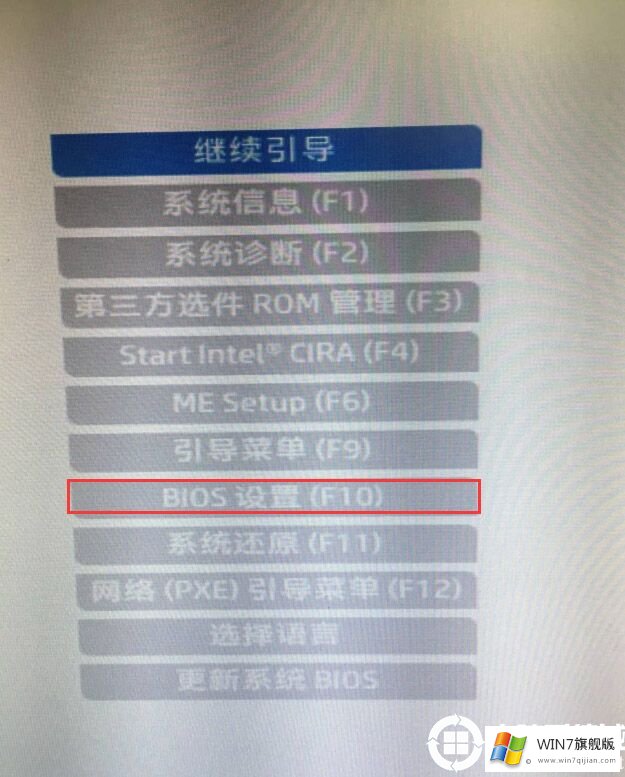
三、惠普电脑进到bios设定移动u盘起动的迅速方式:
1、重新启动按ESC再按F9调成起动管理方法提示框,挑选插进制做好的移动u盘启动盘,如图所示;
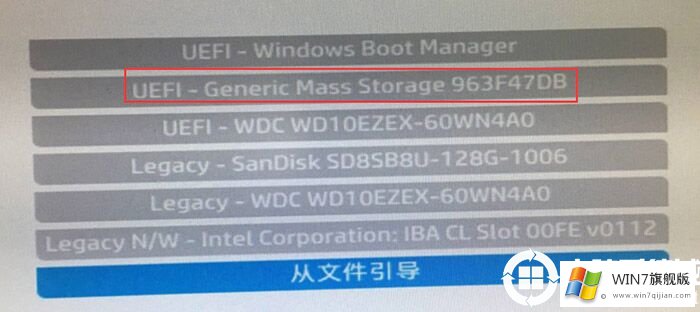
以上就是说惠普电脑如何进到BIOS及进到bios设定u盘的方式,通常是在启动时按F10或先按Esc再按F10,期待对大伙儿有协助,大量实例教程请关注win7旗舰版。